如何共享Windows 2000操作系统网络打印机
网络中的任何计算机不管使用何种操作系统,都可以通过网络将打印文件发送到与Windows 2000Server打印服务器相连的打印机或者网络的其他打
印机。
1.安装与共享本地打印机
本地打印机就是连接在用户使用的计算机上的打印机。要在Windows 2000 Server中添加打印机,步骤如下:
(1)选择“开始→设置→打印机”命令,打开“打印机”文件夹,利用“打印机”文件夹可以管理和设置现有的打印机,也可以添加新的打印机。
(2)双击“添加打印机”图标,启动“添加打印机”向导。在“添加打印机”向导的提示和帮助下,用户一般可以正确地安装打印机。启动“添加打印机”向导
之后,系统会打开“添加打印机”向导的第一个对话框,提示用户开始安装打印机。
(3)点击“下一步”按钮,进入“选择本地或网络打印机”对话框。在此对话框中,用户可选择添加本地打印机或者是网络打印机。选择“本地打印机”选项
,即可添加本机打印机。
(4)点击“下一步”按钮,弹出“选择打印机端口”对话框,选择要添加打印机所在的端口。如果要使用计算机原有的端口,可以选择“使用以下端口”单选
项。一般情况下,用户的打印机都安装在计算机的LTP1打印机端口上。
(5)点击“下一步”按钮,弹出“选择打印机型号”对话框,选择打印机的生产厂商和型号。其中,“制造商”列表列出了Windows2000支持的打印机的制造
商。
如果在“打印机”列表框中没有列出所使用的打印机,说明Windows2000不支持该型号的打印机。一般情况下,打印机都带附带有支持Windows 2000
的打印驱动程序。此时,用户可以点击“从磁盘安装”按钮,安装打印驱动程序即可。
(6)点击“下一步”按钮,弹出“命名您的打印机”对话框。在该对话框中可为打印机提交名称。
(7)点击“下一步”按钮,弹出“打印机共享”对话框。
这里可以设置其他计算机是否可以共享该打印机。如果选择“不共享这台打印机”单选项,那么用户安装的打印机只能被本机使用,局域网上的其他
用户就不能使用该打印机。如果希望其他用户使用该打印机,可以选择“共享为”单选项,并在后面的文本框中输入共享时该打印机的名称,该打印机就
可以作为网络打印机使用。这里选择“共享为”单选项,并在后面的文本框中输入共享时该打印机的名称。
(8)点击“下一步”按钮,在弹出的窗口中要求用户提供打印机的位置和描述信息。可以在“位置”文本框中输入打印机所在的位置,让其他用户方便查看
。
(9)点击“下一步”按钮,在弹出的对话框中用户可以选择是否对打印机进行测试,看是否已经正确安装了打印机。
(10)点击“下一步”按钮,在弹出“正在完成添加打印机向导”对话框中,显示了前几步设置的所有信息。如果需要修改的内容,点击“上一步”可以回到
相应的位置修改。
(11)如果确认设置无误,点击“完成”按钮,安装完毕。
2.添加网络打印机
如果在局域网中存在共享打印机,用户可以利用它进行网络打印。但必须添加网络打印机。步骤如下:
(1)在执行“添加打印机”的第三步时,选择“网络打印机”,点击“下一步”,用户可以在此处设置查找打印机的方式。
(2)如果用户希望在工作组中查找打印机,可以点击“下一步”,弹出“查找打印机”对话框。由于在局域网内部,可以选择“键入打印机名,或者点击‘下
一步’,浏览打印机”单选项。
(3)用户可以输入打印机名称也可以点击“下一步”,弹出“浏览打印机”对话框。在这里,“共享打印机”列表框中列出了域中的所有共享打印机以及与打
印机连接的计算机。如果局域网中有多台打印机,用户可以在这里找到适合自己的打印机。
(4)点击“下一步”按钮,在弹出的对话框中,用户可以设置是否将打印机设置为默认打印机。
(5)点击“下一步”按钮,在弹出的对话框中,显示了用户设置的网络打印机的情况,点击“完成”后,就可以像使用本地打印机一样地使用网络打印机
了。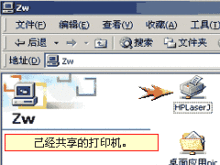
3.设置打印服务器属性
在Windows 2000Server中安装并共享了打印机后,就可以作为打印服务器为网络客户提供网络打印服务。为了方便网络客户使用服务器上的网络打
印机打印文件,提供网络打印服务的用户要根据需要来设置打印服务器属性,包括打印格式、端口、驱动程序和打印策略等。设置步骤如下:
(1)选择“开始→程序→管理工具→配置服务器”命令,打开“Windows 2000配置服务器”窗口。
点击“打印服务器”超级链接,使左边的窗格显示出打印服务器的内容,然后双击“管理”超级链接,打开“打印机”窗口。
(2)在“打印机”窗口中,选择“文件”的“服务器属性”命令,打开“打印服务器”对话框。
(3)在“格式”选项卡中,“所有格式”列表框列出了所有打印格式。如果服务器管理人员要创建新格式可选择“创建新格式”复选框,通过编辑现有的名称
和度量单位来定义新的格式,然后点击“保存格式”按钮即可。要删除创建的格式,可在“所有格式”列表框中选择该格式,点击“删除”按钮即可。
(4)在“端口”选项卡中,用户可以添加、删除和配置端口。
(5)在“驱动程序”选项卡中,管理员可以更新、添加和删除服务器上打印机驱动程序,并能查看和更改打印机驱动程序的属性。
(6)在“高级”选项卡中,用户可以根据办公需要来设置打印服务器的高级属性。比如说远程打印失败时,提示错误等。各种属性设置好后,点击“确定”
保存设置
 爱华网
爱华网


